Как создать в 1с контрагента
Создание нового контрагента в 1С: Управление торговлей 11.3
В рамках своей деятельности организация взаимодействует с другими организациями или физическими лицами, которые будут по отношению к ней контрагентами. Это могут поставщики товаров или услуг, покупатели. Рассмотрим, как создать нового контрагента и правильно заполнить его данные для учета в 1С: Управление торговлей версии 11.3.
Справочник контрагентов находится в разделе «НСИ и администрирование» в верхней панели интерфейса программы. Перейдя в раздел, нужно выбрать пункт «Контрагенты», откроется список имеющихся контрагентов. Для добавления нового контрагента в справочник, воспользуемся кнопкой «Создать»:
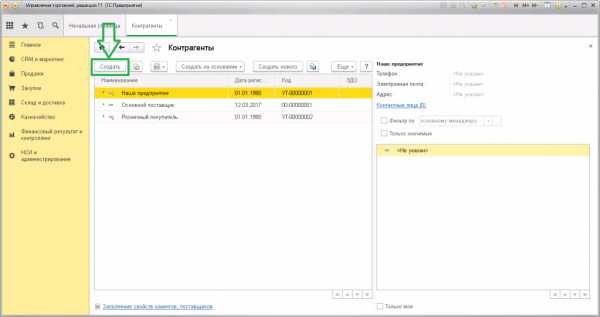
Открывается помощник регистрации нового контрагента, в котором будем заполнять имеющуюся на данный момент информацию.
Обратите внимание, в этой версии программы создание нового контрагента происходит при пошаговом заполнении данных. Программа не даст перейти к следующему шагу, если неправильно или не полностью выполнены обязательные действия для текущего шага.
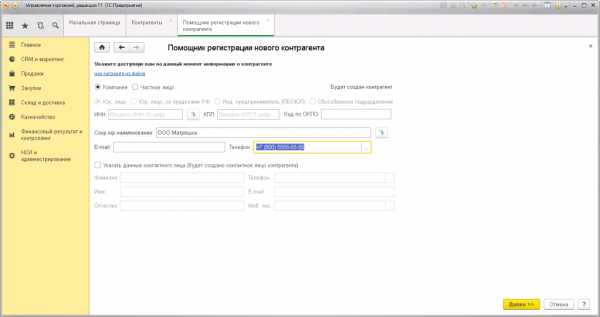
Здесь нужно указать, кем является контрагент – физическим или юридическим лицом, заполнить его ИНН и КПП, внести наименование (оно будет отображаться в печатных формах), заполнить контактные данные компании.
Как правило, организация общается с каким-то определенным представителем контрагента. При создании нового контрагента удобно сразу заполнить данные контактного лица. Для этого нужно поставить галочку «Указать данные контактного лица» и внести реквизиты этого лица в соответствующие поля.
После заполнения данных, первый этап создания завершается, можно нажимать кнопку «Далее». Программа УТ 11.2 предложит уточнить, к какой категории контрагентов относится создаваемый: клиент, поставщик или вы находитесь в прочих отношениях:
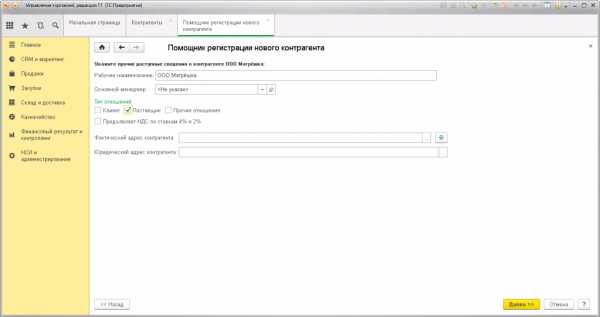
Также на этом этапе вносится информация о фактическом и юридическом адресе, ставке НДС.
Еще один момент – здесь указывается, какой сотрудник от вашей компании работает с создаваемым контрагентом. Назначить сотрудника можно в поле «Основной менеджер».
После заполнения контактной информации нажатием кнопки «Далее» переходим к заполнению банковских реквизитов (если расчеты с контрагентом планируется вести через расчетный счет):

Реквизиты лучше всего получить у контрагента в бумажном или электронном виде, чтобы избежать возможных ошибок. Также в этом отношении удобен сервис «1С: Контрагент». Следующий этап – проверка правильности заполнения информации о контрагенте, программа предложит это сделать при очередном использовании кнопки «Далее»:
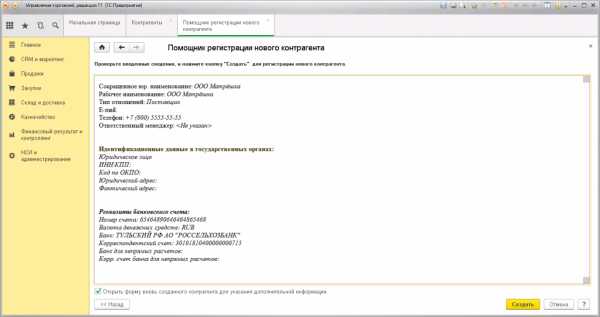
Если обнаружена ошибка, то можно вернуться к предыдущим шагам нажатием на кнопку «Назад» и отредактировать данные. При верном заполнении, подтвердить создание нового контрагента в 1С: Управление торговлей 11.3 можно кнопкой «Создать». Открывается карточка контрагента, которая уже сохранена в информационной базе. Появились закладки, на которых можно посмотреть данные об отношениях с контрагентом и его реквизиты. Также здесь требуется заполнить вкладку «Соглашения с поставщиком» (если бы при создании был выбран тип контрагента «Клиент», то вкладка бы имела названия «Соглашения с покупателем»):
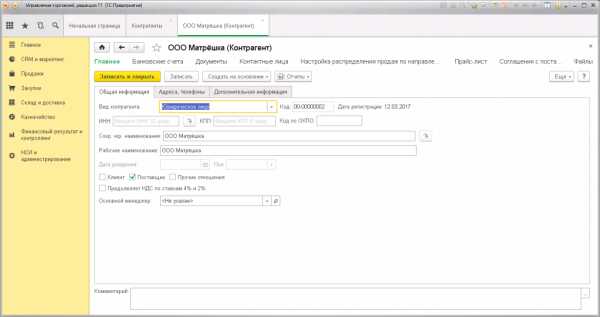
Во вкладке показаны договоры с данным поставщиком (их может быть один или несколько). Для добавления нового документа нажимается кнопка «Создать», и в открывшейся форма заполняется информация о договоре:
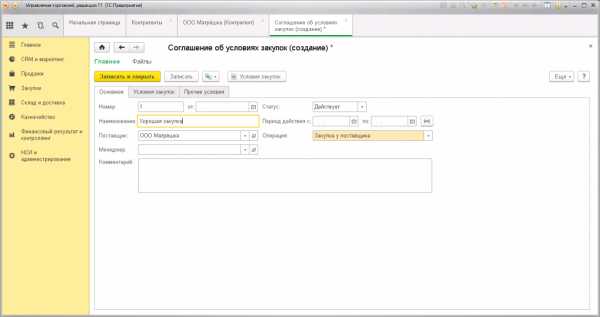
В форме заполняются поля:
-
Номер – вносится номер договора из печатного документа;
-
От – дата заключения договора из печатного документа;
-
Наименование – внутреннее наименование документа, по которому вы можете его идентифицировать впоследствии;
-
Поставщик – указывается автоматически из карточки контрагента, для которого создается договор;
-
Менеджер – указывается менеджер, ответственный за работу с контрагентом по данному договору;
-
Статус – текущий статус действия договора;
-
Период действия – указывается для срочного договора, для бессрочного поля не заполняются;
-
Операция – для поставщика выбирается «Закупка у поставщика».
После этого можно приступать к заполнению вкладки «Условия закупок». Помимо остальных настроек, важно в этой вкладке заполнить вид цены, которая относится к данному поставщику. Обычно создается или выбирается тип цен «Закупочные»:
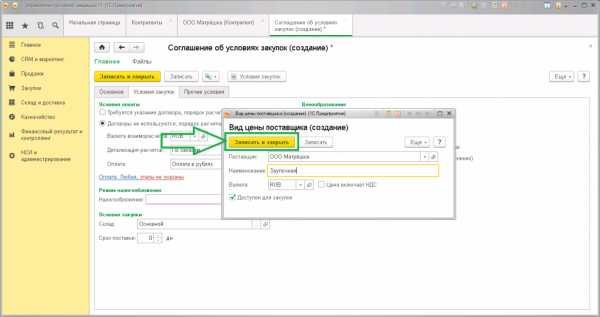
Во вкладке «Прочие условия» указывается статья движения ДС:
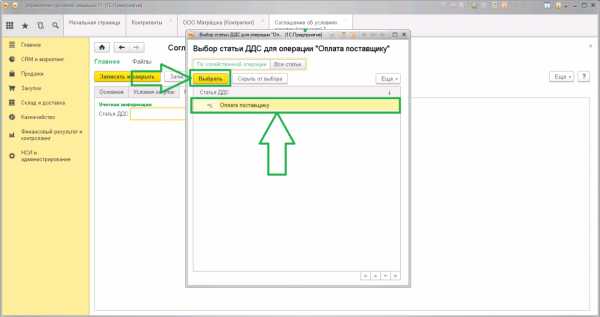
Все заполненные данные по договору рекомендуется проверить, после чего сохранить договор нажатием кнопки «Записать и закрыть». Договор появился во вкладке «Соглашения с поставщиком»:
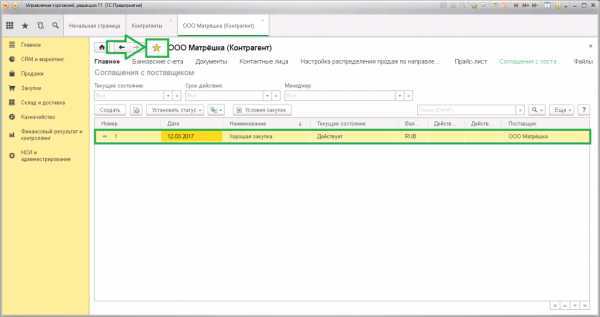
Созданный контрагент появится в справочнике контрагентов, его можно открыть двойным кликом по наименованию. Если требуется уточнить соглашение, по которому ведется работа, это можно сделать как из карточки контрагента, так и через вкладку «Закупки» (для поставщика):
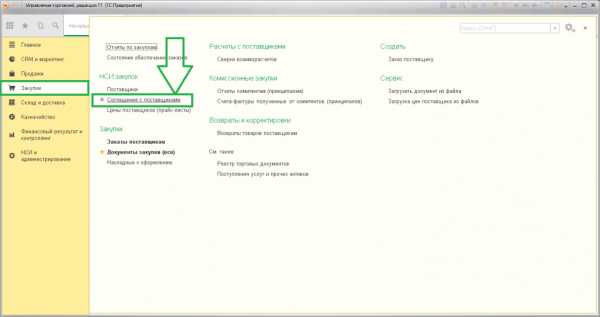
scloud.ru
Как в 1С создать контрагента?
Для создания контрагента в 1С необходимо заполнить карточку в справочнике контрагентов. Можно внести все записи вручную, но часть этой работы способна выполнить сама программа.
Инструкция
Выберите в главном меню пункт «Справочники», в подменю - пункт «Контрагенты». Нажмите на панели инструментов значок «Добавить». Обозначение всплывает при подведении курсора к значкам. Откроется карточка контрагента. Заполните все поля карточки, нажмите в правом нижнем углу ОК. При такой кропотливой работе весьма высока вероятность искажения данных. Лучше использовать возможности программы 1С для загрузки данных контрагента.Если организация получила на расчетный счет оплату от нового покупателя, программа 1С предложит создать нового контрагента при загрузке данных банковской выписки. При таком внесении контрагента в программу будут загружены следующие данные из платежного поручения: ИНН (индивидуальный номер налогоплательщика), КПП (код причины постановки на учет) и банковские реквизиты нового контрагента.Добавьте недостающие сведения в карточку контрагента. Поставьте галочку в нужном окне «поставщик/покупатель». От этого зависит возможность занесения договоров с контрагентом. Программа 1С не позволит внести покупательский договор в карточку контрагента, отмеченного галочкой только в поле «Поставщик». Один контрагент может одновременно являться для организации поставщиком и покупателем.Заполните вкладку «Договоры» в карточке контрагента, созданной программой 1С при экспорте банковской выписки. Каждому виду договора в программе 1С соответствует набор типовых бухгалтерских проводок.Заполните на вкладке «Контакты» адрес контрагента, телефоны и сведения о контактных лицах.Если организация получила услуги или ТМЦ от нового поставщика, то нового контрагента можно добавить в справочник при внесении в базу программы 1С счета-фактуры или акта выполненных работ.У одного контрагента может быть несколько КПП, несколько разных договоров и банковских счетов. Программа 1С при загрузке новых данных опознает контрагента по ИНН. Дальнейшие настройки зависят от требований пользователя. При необходимости раздельного учета по обособленным подразделениям клиента создайте в программе несколько учетных записей по одному контрагенту. При загрузке данных после проверки ИНН программа 1С продолжит проверку уже по КПП контрагента. Возможно вести раздельный учет по нескольким расчетным счетам контрагента, если это важно для разделения расчетов по разным видам услуг. Оцените статью! imguru.ru
Инструкция контрагента в 1с — Как занести нового Контрагента в 1С: Бухгалтерия 8
Включите JavaScript для лучшей работы сайта. Еда Hi-Tech Дом Здоровье Компьютеры Хобби Все разделы Отзывы Ответы Все рубрики Все эксперты Все статьи Реклама Стать экспертом! Для создания контрагента в 1С необходимо заполнить карточку в справочнике контрагентов.
Можно внести все записи вручную, но часть этой работы способна выполнить сама программа. Обозначение всплывает при подведении курсора к значкам. Заполните все поля карточки, нажмите в правом нижнем углу ОК. При такой кропотливой работе весьма высока вероятность искажения данных.
Лучше использовать возможности программы 1С для загрузки данных контрагента. Если организация получила на расчетный счет оплату от нового покупателя, программа 1С предложит создать нового контрагента при загрузке данных банковской выписки.
При таком внесении контрагента в программу будут загружены следующие данные из платежного поручения: ИНН индивидуальный номер налогоплательщикаКПП код причины постановки на учет и банковские реквизиты нового контрагента. Добавьте недостающие сведения в карточку контрагента. От этого зависит возможность занесения договоров с контрагентом.
Один контрагент может одновременно являться для организации поставщиком и покупателем. Каждому виду договора в программе 1С соответствует набор типовых бухгалтерских проводок. Если организация получила услуги или ТМЦ от нового поставщика, то нового контрагента можно добавить в справочник при внесении в базу программы 1С счета-фактуры или акта выполненных работ.
У одного контрагента может быть несколько КПП, несколько разных договоров и банковских счетов. Программа 1С при загрузке новых данных опознает контрагента по ИНН. Дальнейшие настройки зависят от требований пользователя. При необходимости раздельного учета по обособленным подразделениям клиента создайте в программе несколько учетных записей по одному контрагенту. При загрузке данных после проверки ИНН программа 1С продолжит проверку уже по КПП контрагента.
Возможно вести раздельный учет по нескольким расчетным счетам контрагента, если это важно для разделения расчетов по разным видам услуг. Как создать новую базу в 1с бухгалтерии Зачастую опытный бухгалтер обслуживает не одну, а несколько организаций. Если вид налогообложения и коммерческая деятельность схожи, бухгалтеру со стажем не составит труда вести документацию сразу нескольких фирм.
Заполнение контрагентов по ИНН 1С:УПП | www.dikari-travel.ru
Многие согласятся, что удобнее всего вести бухгалтерскую отчетность в программе 1С, однако один сеанс программы поддерживает работу только с одной организацией, да и базу документов для каждого предприятия надо заводить отдельно.
Если вы не помните точно, в каком месте на винчестере она находится, запустите программу 1С, кликнув дважды по значку. Отмените изменение и закройте предыдущее окно. Скопируйте все содержимое базы-прототипа в новую папку полностью.
Назовите папку доступным языком, чтобы в дальнейшем не возникало вопросов, к какой организации она относится. Дайте название базы, опять-таки, достаточно идентифицирующее создаваемую базу. Подтвердите свой выбор и подождите, пока программа загрузится.
Такой способ очень прост исключает любую возню с настройками и конфигуратором программы. Однако новое предприятие наследует вместе с базой всю документацию.
Как занести нового Контрагента в 1С:Бухгалтерия
Вы можете удалить лишнее, пометив документы на удаление. Справочники контрагентов и сотрудников если организации связаны между собой вам еще пригодятся. В целом можно сказать, что создавать новые базы при помощи программного обеспечения 1С на персональном компьютере не так уж сложно. В интернете также имеются различные видео ролики, которые наглядно демонстрируют работу с данным программным обеспечением.
Вы можете использовать подобные материалы для более понятного и быстрого изучения программы 1С. Такое может понадобиться, если вы обрабатываете документацию не одной организации, что довольно часто встречается среди опытных бухгалтеров.
У вас есть возможность работать в одной и той же программе, но с разными базами документов одновременно. В нижней строке будет указан полный путь к базе. Сделайте копию существующей базы данных в новую папку. Скопируйте все файлы и дайте название новой папке созвучно с названием организации, чтобы случайно не удалить ее впоследствии.
Стоит хранить базы данных в специальном месте. В открывшемся окне дайте название подключаемой организации и пропишите путь к папке. Загрузите программу с новой базой данных. Она будет иметь вид документации той организации, с которой вы ее скопировали.
Данный способ создания базы данных не требует специальных знаний по 1С и может быть применен любым, даже неискушенным в 1С-программировании бухгалтером. К тому же, новая база унаследует справочники от старой организации — то есть уже будет внесена информация о контрагентах вашего города, что очень удобно. Также стоит отметить, что все базы нужно хранить в надежном месте, и создавать дополнительные копии, так как при заражении вирусным программным обеспечением все файлы заражаются и приходится их удалять.
Могут возникнуть проблемы в операционной системе, что повлечет за собой форматирование всей информации. Не получили ответ на свой вопрос? Можно автоматизировать ввод контрагентов в 1С. Добавить комментарий к статье. Сегодня в интернете можно найти множество статей про то, что нужно регулярно чистить компьютер от Honor 6X Premium новая премиальная версия.
ajbook.biz